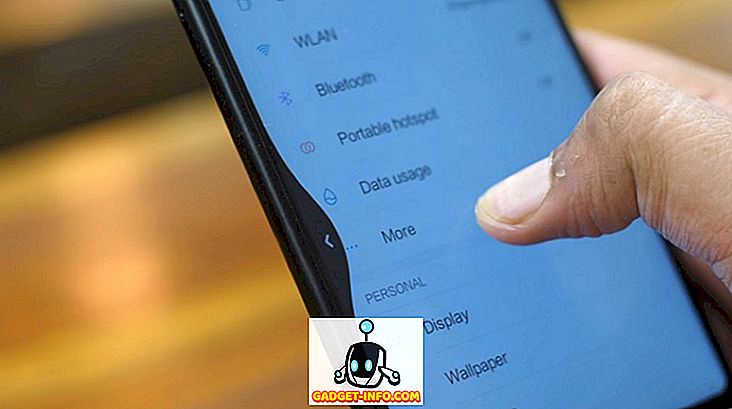NVIDIA가 원래 G-Sync를 2013 년에 처음 소개했을 때, 그것은 업계의 게임 체인저였습니다. 대부분의 사람들은 모니터에서 최상의 게임 경험을 제공했기 때문에 PC 게임의 성배라고 생각했습니다. NVIDIA G-Sync는 아직 모르는 분들을 위해 GPU의 렌더링 속도와 모니터의 재생 빈도를 동기화하는 하드웨어 수준의 디스플레이 기술입니다. G-Sync는 화면 끊김 현상을 완전히 제거하면서 부드럽고 매끄러운 게임 세션을 보장하기 때문에 게임을하는 동안 즉시 차이점을 확인할 수 있습니다. G-Sync는 모듈을 사용하여 모니터에 통합되며 이러한 모니터는 일반적으로 더 비쌉니다. 그러나 이미 G-Sync 모니터가있는 경우에는 피해야 할 혼란이 있으므로 제대로 설정해야합니다. NVIDIA G-Sync를 설정하고 구성하는 방법을 살펴 보겠습니다 .
NVIDIA 제어판을 사용하여 G-Sync 설정하기
G- 동기화를 설정하는 동안 사람들이 자주하는 경향이있는 사소한 실수가 있으며 그 결과 기능이 제대로 작동하지 않습니다. 이러한 상황에 처한 것을 원치 않으므로 G-Sync를 올바르게 설정하려면 다음 단계를 따르십시오.
- 바탕 화면의 아무 곳이나 마우스 오른쪽 버튼으로 클릭하고 " NVIDIA Control Panel" 을 클릭하여 엽니 다. 완료되면 제어판의 디스플레이 섹션에서 "G-SYNC 설정 "을 클릭하십시오. 기본적으로 G- 동기화 모니터가있는 경우이 기능은 전체 화면 모드에서만 사용할 수 있습니다. 무경계 창 모드에서도 실행되는 여러 게임이 있기 때문에 "창 및 전체 화면 모드에서 G-SYNC 사용 "을 선택하여 변경해야합니다. 우린 무시할 수 없습니다.
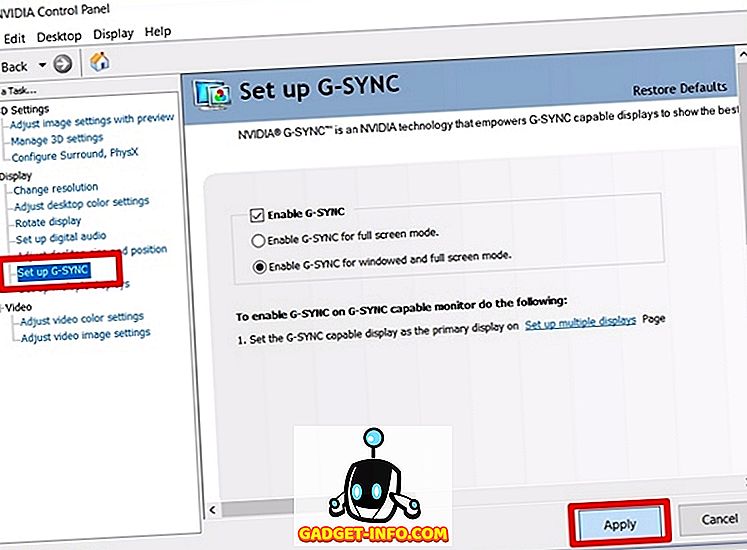
- 이제 NVIDIA 제어판의 3D 설정 섹션에서 "3D 설정 관리 " 를 클릭해야합니다. 끝나면 조금 아래로 스크롤하면 "모니터 기술" 이라는 옵션이 표시됩니다. 모니터 기술이 고정 재생률로 표시되는 경우 (일반적으로 G-Sync가없는 모니터의 경우) " G-SYNC"로 변경하십시오 드롭 다운 버튼을 클릭하십시오.
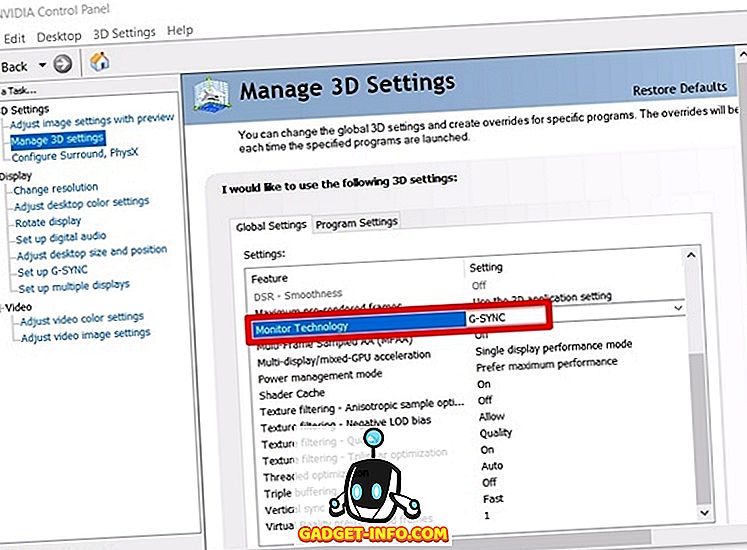
- 글쎄, 이것은 대부분의 사람들이 혼란스러워하는 단계입니다. 동일한 메뉴 하단에 수직 동기화 옵션이 있습니다. 기본적으로 "3D 응용 프로그램 설정 사용"으로 설정되어 있지만 원하는 것은 아닙니다. G- 동기화를 사용하면 입력 지연을 초래하는 수직 동기화가 무의미합니다. 따라서 드롭 다운을 클릭하여 Vertical Sync (수직 동기화) -> Off (끄기)를 설정하십시오 .
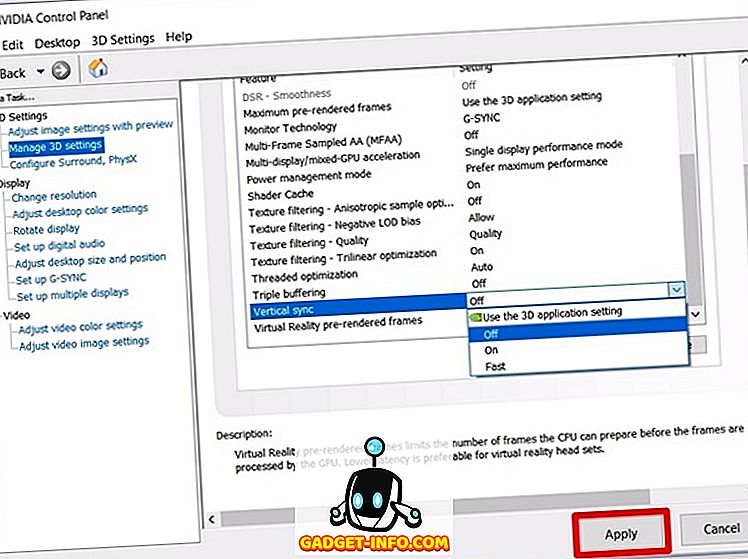
게임용 G- 동기화 구성
Google은 아직 G-Sync를 올바르게 구성하지 않았습니다. G-Sync의 올바른 기능을 결정하는 데 절대적으로 중요한 몇 가지 단계가 있습니다. 따라서 아래 단계를 신중하게 수행하십시오.
- 여러 게임에서 V-Sync는 기본적으로 활성화되어 있지만 V-Sync는 전혀 필요하지 않습니다. 그것은 게임에 전적으로 달려 있습니다. V-Sync 를 사용하지 않으 려면 G-Sync가 제대로 작동 할 수 있도록 게임 내의 그래픽 / 비디오 설정으로 이동 하여 전원을 끄십시오.
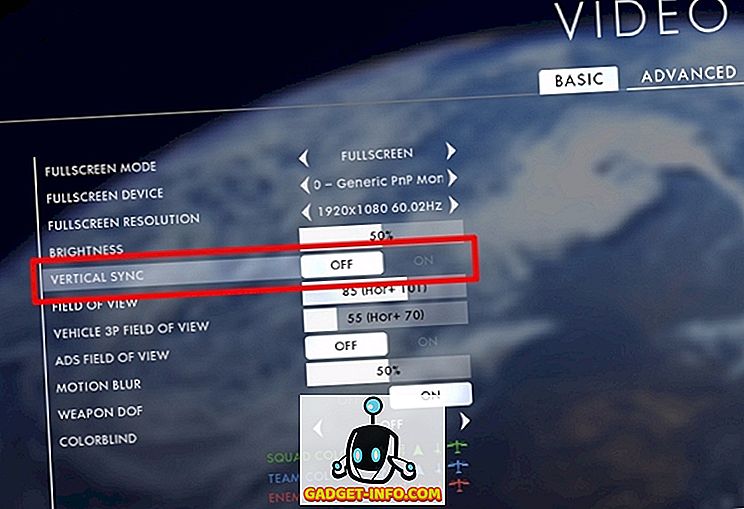
- 이것은 틀림없이이 과정에서 가장 중요한 단계이며, 나는 당신에게 정확히 그 이유를 설명 할 것입니다. 위에서 설명한 것처럼 G-Sync는 GPU의 렌더링 속도를 모니터의 새로 고침 빈도와 동기화하여 작동합니다. 따라서 게임이 모니터의 재생 빈도보다 낮은 프레임 속도로 렌더링된다고 가정 할 때, G-Sync는 매끄러운 게임 플레이를 보장하기 위해 GPU의 렌더링 속도와 일치하도록 모니터의 재생 빈도를 줄입니다. 그러나이 프로세스는 다른 방법으로는 작동하지 않습니다. GPU가 모니터의 재생 빈도보다 높은 프레임 속도로 게임을 렌더링하면 G-Sync는 아무 것도하지 않으므로 재생하는 동안 화면이 끊어지는 현상이 발생합니다. 이를 피하려면 게임의 프레임 속도를 모니터의 재생 빈도로 고정해야합니다 . 게임의 그래픽 / 비디오 설정으로 이동하면됩니다.
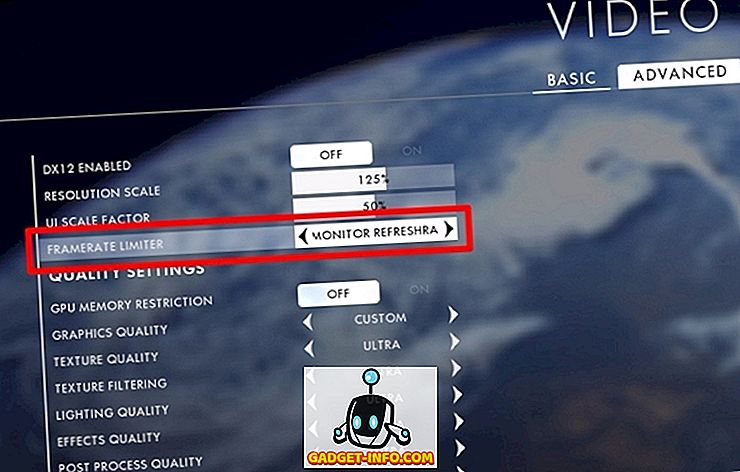
노트 : 모든 게임이 프레임 속도를 모니터의 재생 빈도로 고정시킬 수있는 것은 아닙니다. 이 경우 G-Sync 외에도 무언가를 사용해야합니다. NVIDIA 제어판에서 수직 동기화 옵션을 사용하지 않고 완전히 종료하지 않고 고속 동기화를 활성화하여이 작업을 수행 할 수 있습니다. 이 작업을 선호하지 않는 경우 프레임 속도를 제한 할 수있는 MSI Afterburner와 함께 제공되는 RivaTuner와 같은 타사 소프트웨어를 사용할 수 있습니다.
G-Sync가 제대로 작동하는지 확인하는 방법
G-Sync를 올바르게 구성하지 않으면 일반 모니터가 직면하는 문제가 계속 발생합니다. 따라서 화면 찢김은 모니터의 G-Sync가 제대로 작동하지 않는다는 첫 번째 신호입니다. 논의한 모든 단계를 수행해도 이러한 문제가 발생하지 않을 것이라고 확신합니다. 그러나 한 장의 스크린 샷은 성능 차이를 보여주기에 충분하지 않으므로 NVIDIA의 고유 한 비디오를 포함시켜 체크 아웃 한 다음 게임 플레이와 비교하여 NVIDIA G- 비디오가 제대로 작동하는지 확인합니다. 모니터를 동기화하십시오.
또한보십시오 : 더 나은 도박 성과를 위해 GPU를 Overclock하는 방법
최고의 게임 경험을 위해 NVIDIA G-Sync 사용
일단 G-Sync로 전환하면 되돌릴 수 없습니다. 버터 같은 부드럽고 끊임없는 게임 세션을 놓치기 싫어하는 것은 틀림 없습니다. 즉, 현재 G-Sync 모니터가없는 경우 반드시 모니터를 가져와야합니다. G-Sync 모니터를 단독으로 사용하는 것은 충분하지 않습니다. 특히 제대로 구성하지 않은 경우에는 특히 그렇습니다. 여러 사용자가 올바르게 설정하는 데 어려움을 겪고있는 것으로 파악되어 해결하기로했습니다. 이제 G-Sync를 올바르게 구성 했습니까? 이 기사가 아래의 댓글 섹션에 몇 개의 단어를 삭제함으로써 어떻게 도움이되었는지 알려주십시오.